Otočení a vyladění skeneru otisku prstu na smartphonu

- 2855
- 716
- Ctirad Kužel
Biometrické mechanismy zavedené do mobilních zařízení jsou pokročilejší alternativou k ověřování zadáním hesla. Zároveň skener otisků prstů na chytrých telefonech již dlouho přestal být něčím výstředním. Technologie se aktivně vyvíjejí a postupně se stávají dostupnějšími, což se nemůže radovat uživateli. Pokud byly dříve pouze drahé modely smartphonů vybaveny skenerem výtisků, nyní je vidět na rozpočtových zařízeních. Biometrická autentizace je nejen vhodným nástrojem pro rychlé odemknutí zařízení nebo spuštění aplikací, ale také poskytuje ochranu dat před zásahem někoho jiného a lze jej také použít pro řadu dalších akcí.

Pokusy o zavedení technologie do mobilních telefonů zůstaly po dlouhou dobu neúspěšné, popularita této metody zajistila Apple a jeho smartphone iPhone 5S. Ačkoli samotná myšlenka nebyla čerstvá, použita v dotykovém ID zařízení Apple, položil základ pro nový trend. Dnes jsou moderní ochranné technologie aktivně používány populárními výrobci a telefony s tiskovými skenery, jak se říká, šly na masy. Pojďme si promluvit o tom, jak biometrické autentizační funkce na mobilním zařízení a také o tom, jak nakonfigurovat obrazovku odemknutím čtením tisku a co dělat, pokud senzor přestane fungovat.
Jak skener otisků prstů pracuje v moderním smartphonu
Stojí za to začít s odpovědí na otázku, jak moderní skener otisků prstů pracuje na smartphonu. To z velké části přiměje uživatele pochopit, že se nejedná o fikci a ne marketingový tah, ale skutečný nástroj k ochraně osobních údajů. Nyní i relativně rozpočtové modely získávají takové příležitosti. Je možné, že přítomnost skeneru bude brzy nutností pro jakékoli přístroje, včetně smartphonů, tablet, audioples atd.
Biometrické technologie jsou založeny na měření jedinečných vlastností člověka. V tomto případě mluvíme o identifikaci vlastníka zařízení otisky prstů, tato metoda ochrany mobilních telefonů zahrnuje použití softwaru a hardwaru, které vám umožňují rozpoznat vlastníka zařízení a poskytnout mu přístup k datům.
Princip provozu čtečky otisků prstů je stejný, bez ohledu na typ senzoru. Značka tisku je poprvé uložena v paměti zařízení, poté, když se opakuje, například při pokusu odemkněte smartphone nebo vstup do aplikace a t. D., Data jsou porovnána s předem určeným vzorkem. Pokud je zaznamenána náhoda, zámek bude odstraněn. Je pozoruhodné, že skenery provádějí analýzu ne celého výkresu, ale pouze jednotlivých charakteristických rysů, což stačí k identifikaci vlastníka zařízení a zároveň trvá trochu času.
Abychom pochopili, jak skener otisků prstů pracuje na smartphonu, budeme podrobněji přebývat na typech modulů:
- Optický skener. Senzor, který pracuje na principu kamer, vyfotí, skenuje a rozpozná otisek prstu. Pomocí softwaru a speciálních algoritmů objevuje charakteristické rysy vzoru prstu a porovná je s charakteristikami vzorku zadaného dříve na památku zařízení, na jehož základě se rozhodne shodovat se nebo inclutovat obrázek. Při možnosti použité na iPhone 5s senzor vyfotí snímkem otisku prstu, když se ho dotkne prstem, další typ zahrnuje vytvoření řady obrázků sjednocených programovým způsobem, jako v Samsung Galaxy S, jsou to První skenery, které se objevily na trhu zabudované do chytrých telefonů, a zatím nejběžnější jejich nevýhodou v možnosti obcházení systému ochrany rekonstrukcí otisků.
- Kapacitní skener. Systémy používají místo matice miniaturní kondenzátorové obvody (kapacitní senzory), proto se smyslové obrazovky podobají principu provozu. Na památku zařízení jsou uložena data o elektrickém náboji a v době dotyku modulu jsou hodnoty porovnány. Identifikace se tedy provádí podle výkresu, ale v důsledku změn hladin náboje na kondenzátorech, proto je zavádění prostornýho skeneru obtížnější, zatímco je přesnější a efektivnější než optické.
- Tepelný skener. Funguje téměř stejný princip jako prostorný čtenář, kromě toho, že se zde používají tepelné senzory, rozpoznávají rozdíl v teplotě a nikoli kondenzátory.
- Ultrazvukový skener. Jeho práce používá jev difrakce (odraz a rozptyl zvukových vln). V kontaktu se skenerem generuje polštář prstu zvuky, které ucho neslyší. Ultrazvuková čtečka tvoří přesný otisk založený na různých zvucích vydaných „hřebeny“ a „dutinami“ vzorů prstu.

Pomocí skeneru otisků prstů
Jaké chytré telefony obsahují senzor
Dnes jsou na trhu přítomny telefony s vybudovaným skenerem otisků prstů v celé své rozmanitosti. Senzor přestal být privilegiem pouze nejdražších zařízení a samotná technologie se již nepovažuje za prémiovou funkci a stává se hromadným trendem. Dokonce i rozpočtová zařízení jsou nyní vybavena tiskovým skenerem, například Honor 6C Pro, Meizu M6 Note, Xiaomi Redmi 5 Plus a dalšími.
Senzor dotykového ID je na všech chytrých telefonech Apple vytvořených po iPhone 5s a počínaje iPhone X se společnost rozhodla opustit ID dotyku ve prospěch identifikačního systému osoby s názvem Face ID. Výrobci zařízení Android používají obě technologie a na vlajkových lodí se skener migroval na obrazovku. Můžete vyhodnotit pohodlí používání identifikačního systému v Samsung Galaxy S10, Xiaomi Mi 9, kde jsou nainstalovány ultrazvukové skenery, nebo Huawei P30, jeden plus 7 s postavenými optickými senzory.
Skener lze umístit na záda (Samsung Galaxy S9, S9 Plus, Xiaomi Redmi 8, Redmi Note 8, 8 Pro atd.) nebo přední panel, v tlačítku domů (Samsung Galaxy S7, Huawei P20, P20 Pro, Asus Zenfone 4, Xiaomi Black Shark atd. D.). V jiných modelech může být umístěn na boční tváři (Samsung Galaxy S10E, Samsung Galaxy A7, Huawei Honor 20 Pro, Sony Xperia 10, 10 Plus a další.) a v poslední době se také objevily chytré telefony se skenerem otisku prstu na obrazovce. První byl představen skenerem na obrazovce Vivo (model x20 plus UD). Jen málo chytrých telefonů se může stále chlubit peřím, jedná se o Samsung Galaxy S10, S10 Plus, S10 Ultra, Huawei Mate Pro, jeden plus 6t, Xiaomi Mi 9T, 9t Pro a další.
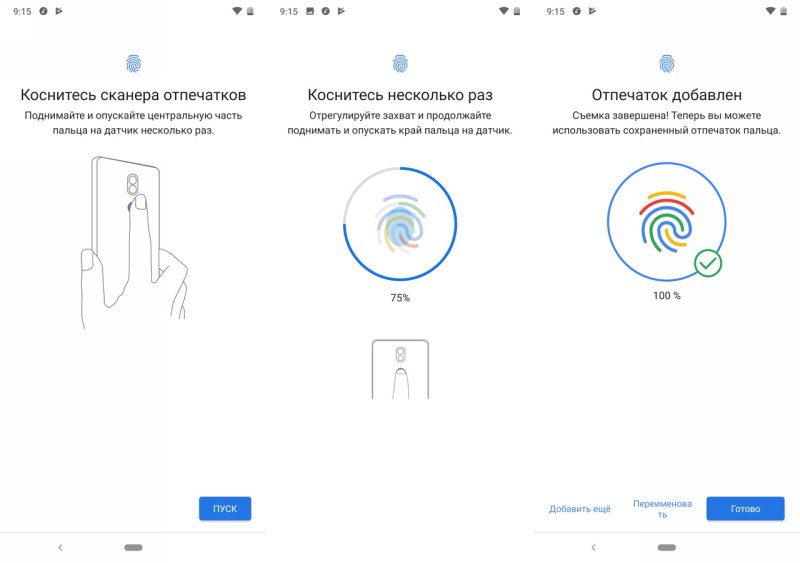
Přidání nového tisku
Jak povolit odemknutí obrazovky pomocí otisku prstu
Chcete -li získat maximální ochranu a zvýšit úroveň bezpečnosti osobních údajů, musí uživatel zjistit, jak používat a ovládat skener otisků prstů na smartphonu. A nejprve musíte zajistit, aby taková funkce byla přítomna v konkrétním zařízení. Z popisu zařízení v uživatelské příručce můžete zjistit, nebo jednoduše pečlivým prostudováním nabídky Nastavení. Pokud je skener stále přítomen, je čas jej použít. Možnost můžete aktivovat v nastavení smartphonu. V závislosti na skořápce se může jeho umístění a název sekcí lišit, ale princip zůstává stejný.
Jak zapnout skener otisků prstů:
- Jdeme do nastavení zařízení.
- V bloku „zařízení“ vyberte „Výtisky a bezpečnost“ (v závislosti na skořápce to může být „blokování a ochrana“, „bezpečnost a tisk“, „obrazovka a otisky prstů“ atd. D.).
- Zde vybereme položku „Odpověď na cenu“ (lze ji také nazvat „blokování obrazovky“, „Správa otisků prstů“ nebo jiná.).
- Nastavíme heslo, digitální kód nebo grafický klíč, abychom se dostali do nabídky Nastavení otisků prstů a přejděte do sekce ovládání tisku, což potvrzuje nainstalované heslo.
- Klikněte na tlačítko „Přidat tisk“ a postupujte podle pokynů na obrazovce. Bude nutné několikrát dotknout skeneru a změnit polohu prstu pro lepší zachycení.
- Připraven, skener je nakonfigurován.
Obvykle můžete nainstalovat až 10 výtisků, například přidat skenování různých prstů pro pohodlí odemknutí zařízení v jakékoli poloze v ruce nebo několikrát naskenovat prst, což zlepší čtení.
Ochrana osobních údajů pomocí otisků prstů
Aktivací možnosti můžete použít čtečku na smartphonu nejen k odemknutí zařízení. Můžete jej použít k ochraně kontaktů, fotografií, videí a dalších osobních údajů, jakož i aplikací.
Například na telefonech Xiaomi je možnost „Ochrana osobních údajů“ umístěna v části Nastavení „Blokování a ochrana“, kde můžete aktivovat možnost odemknout přepínač tisku přepnutím přepínače přepínače. Instalace softwaru pro software se zde nazývá „Applications Castle“. Program zaznamenaný v programu při aktivaci režimu bude otevřen pouze identifikací na prstu nebo zadáním přístupového kódu. Při absenci senzoru lze přístup k softwaru použít pomocí grafického klíče nebo hesla.
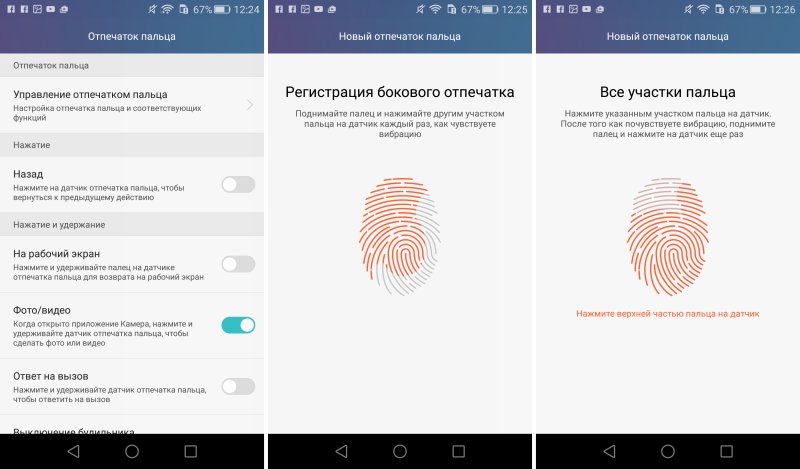
Nastavení skeneru otisků prstů do telefonu
Ochrana aplikací a osobních údajů je poskytována na všech chytrých telefonech s tiskovým skenerem, v části „Zabezpečení“ existuje možnost (názvy závisí na modelu zařízení). Zde si můžete vybrat „osobní režim“ a nastavit pro něj obrázek prstu, který má odemknout, v důsledku toho, které budou fotografie, videa a další vytvořená data k dispozici pouze v něm, zatímco „režim hostu“ bude pouze „hostující režim“ Zobrazit informace, které nepotřebují úder.
Jak deaktivovat skener otisků prstů
Vypnutí senzoru se provádí v cestě zpětné aktivaci. Chcete -li to provést, přejděte do kontrolní sekce a odstraňte dříve přidané výtisky.
Zvažte, jak deaktivovat tiskový skener s příkladem Xiaomi:
- Jdeme do nastavení, přejděte do sekce „Blokování a ochrana“.
- Vyberte „Správa tisku“.
- Klikněte na přidaný obrázek a poté „Odebrat otisk“.
Odstranění všech výtisků odstraní možnost odemknutí skenerem. Chcete -li to vrátit, stačí znovu přidat otisk.
Co dělat, když skener otisků prstů nefunguje
Důvody, proč čtenář přestal fungovat normálně a nejčastěji je problém nekritický. Identifikace uživatele pomocí senzoru nemusí probíhat v následujících případech:
- Mokré nebo špinavé prsty, kontaminovaný skener. Problém je vyřešen zřejmým způsobem - odstraněním znečištění a odstraněním vlhkosti.
- Vada prstu (řez, škrábance, kousnutí atd. D.), deformující kresba může vést k tomu, že vás čtenář nepoznává. Pak můžete použít alternativní metodu odemknutí - heslo nebo grafický klíč a poté přepsat vzorky.
- Selhání programu. Po restartování zařízení bude porucha odstraněna, ale pokud byly ztraceny vzorky obrázků (přítomnost lze zkontrolovat v sekci řízení tisku), budete je muset znovu přidat do základny.
Ve vzácných případech mohou dojít k vážným poruchám v systému, pro jejichž řešení bude nutné zrušit zařízení do továrního nastavení nebo se uchýlit k blikání.
- « Pomocí příkazu vypnutí z příkazového řádku vypnout a restartovat Windows
- Příčiny a metody řešení chybového prvku nebyly nalezeny »

